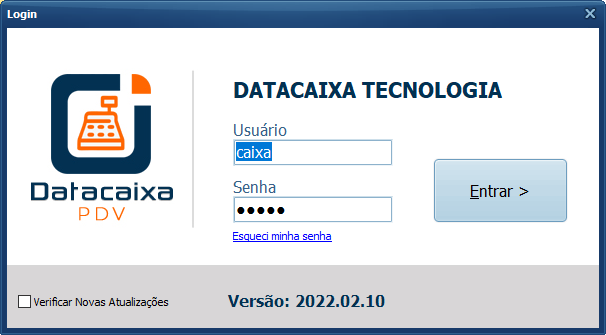VPN é a sigla para “Virtual Private Network” ou Rede Virtual Privada, é uma forma de utilizar uma rede em locais diferentes de forma segura. Utilizando a VPN podemos configurar o Sistema Datacaixa em seu estabelecimento e será possível monitorá-lo em sua residência ou outro local, dar entrada ou baixa de estoque, ou fazer o encerramento de caixa.
Existem algumas formas de fazer esta configuração, através de um Servidor Linux ou um roteador mais avançado que seja possível fazer a configuração, ou instalando um software no computador. Neste tutorial vamos mostrar como fazer a configuração da VPN utilizando Hamachi, um software instalado no computador.
1- Acesse o site do Hamachi. Clique Aqui! Para realizar o download clique em Download now.
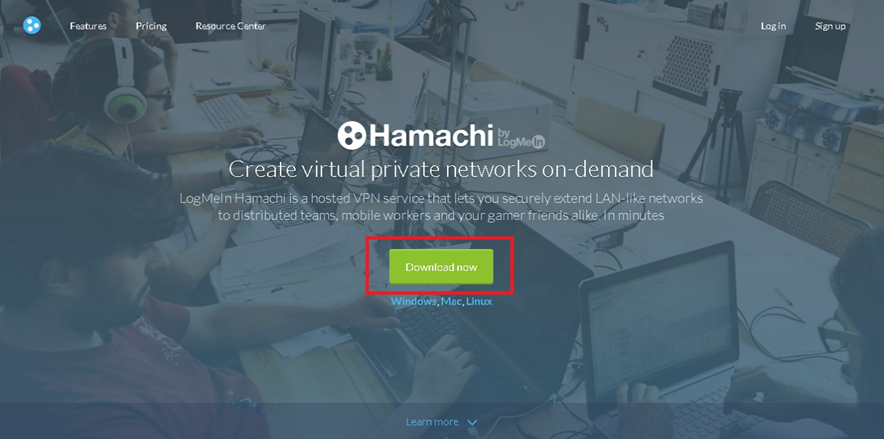
2- Ao finalizar o download, execute a instalação e clique em Next.
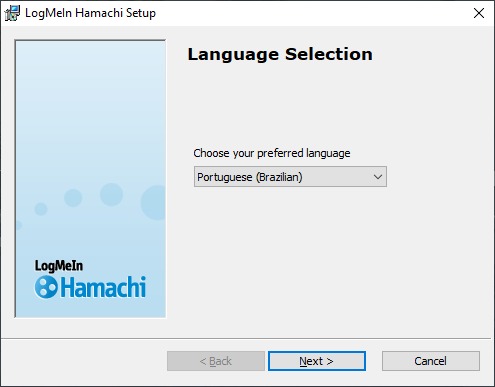
3- Marque I have read and agree to the terms of the License Agreement e clique em Avançar.
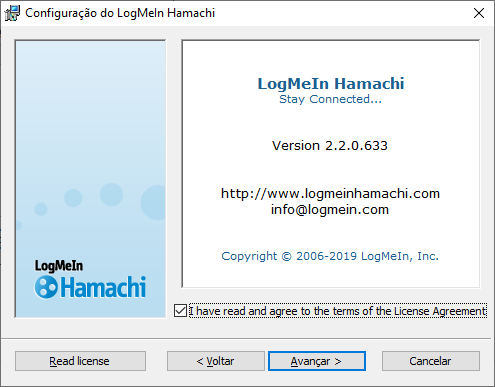
4- Clique em Avançar.
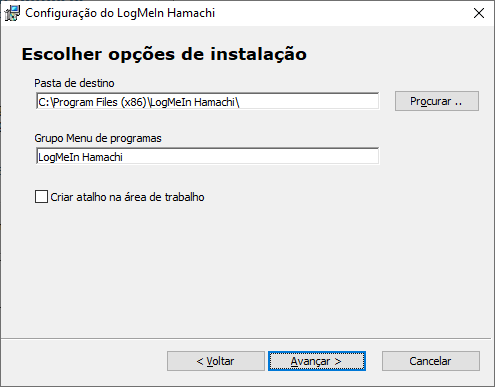
5- Clique em Instalar.
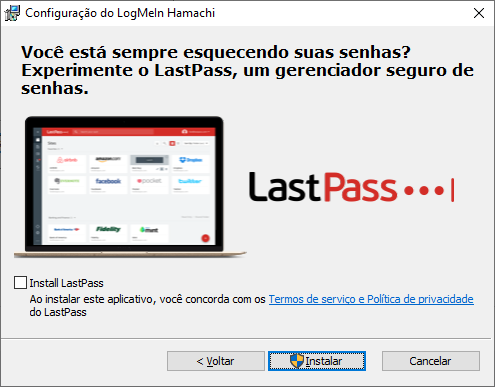
6- Aguarde a instalação.
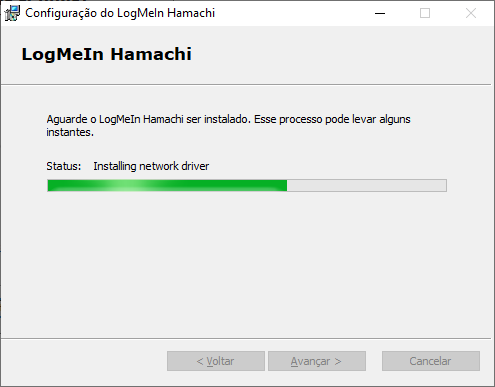
7- Clique em Finalizar.
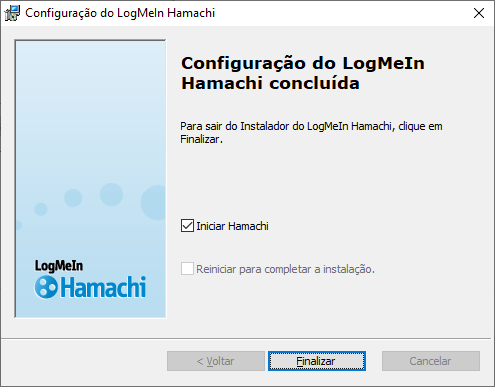
8- Aguarde abrir o LogMeIn Hamachi.
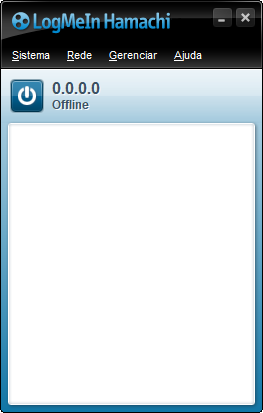
9- Faça Log in caso já tenha uma conta, ou clique em Sign Up para criar uma conta.
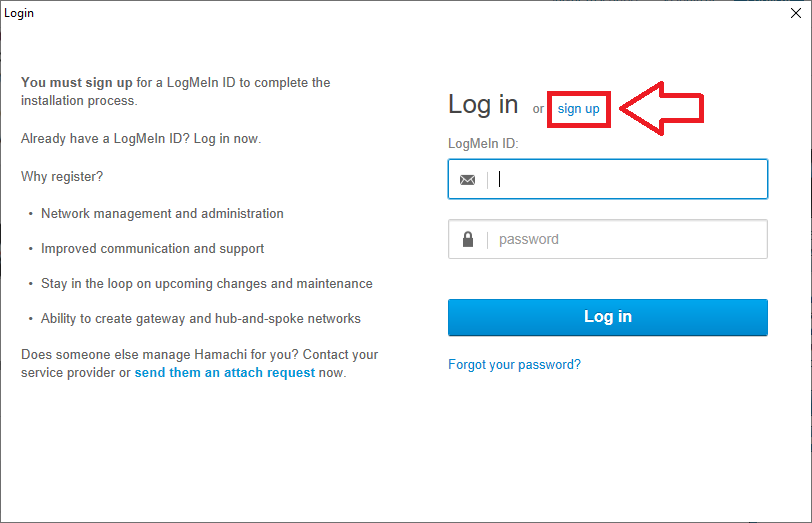
10- Clique no botão marcado para Ligar.
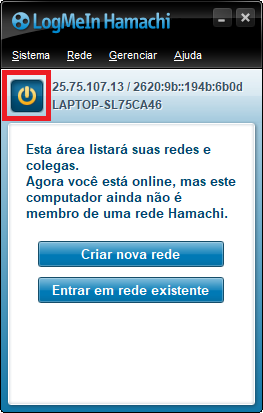
11- Caso apareça a mensagem Permitir que seu computador seja descoberto por outros computadores e dispositivos nesta rede? Clique em Sim.
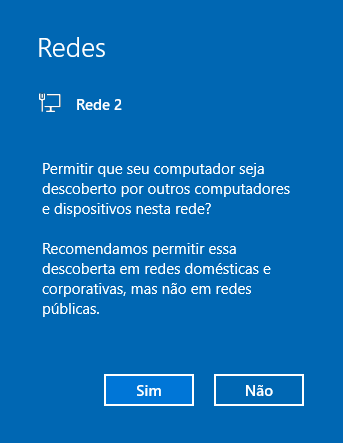
12- Na barra ou botão de pesquisa, procure por Painel de Controle e acesse.
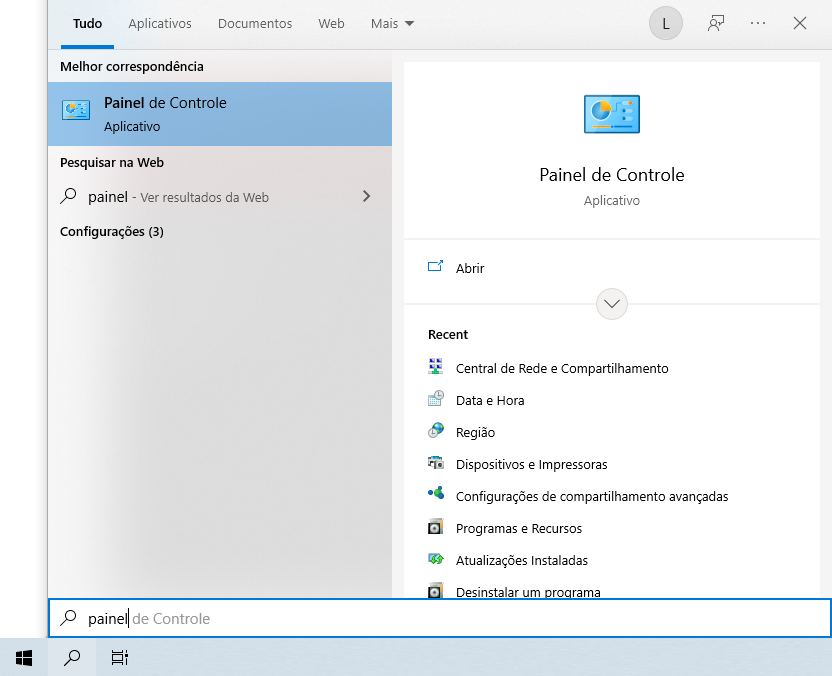
13- Altere a Exibição para Ícones pequenos e clique na Central de Rede e Compartilhamento.
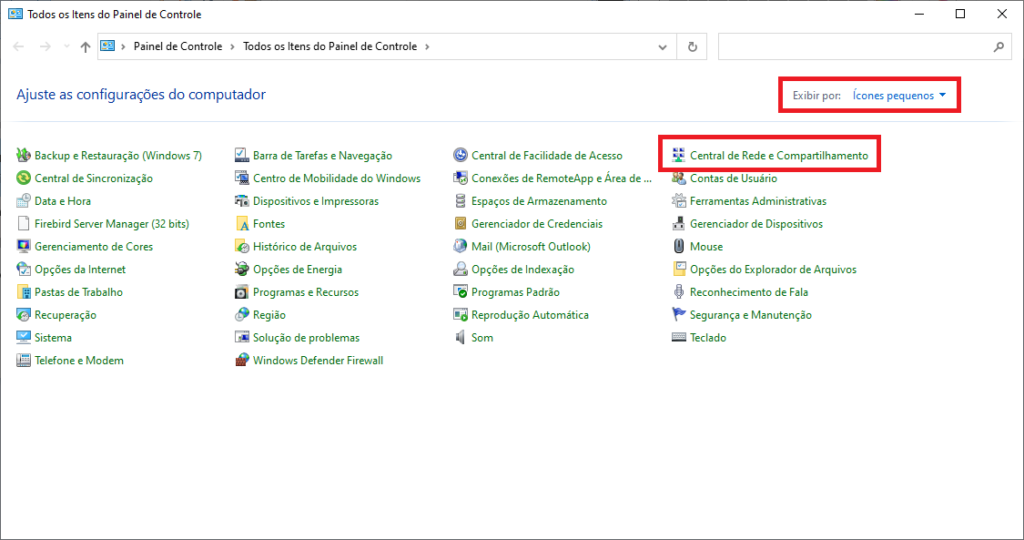
14- Clique em Alterar as configurações de compartilhamento avançadas.
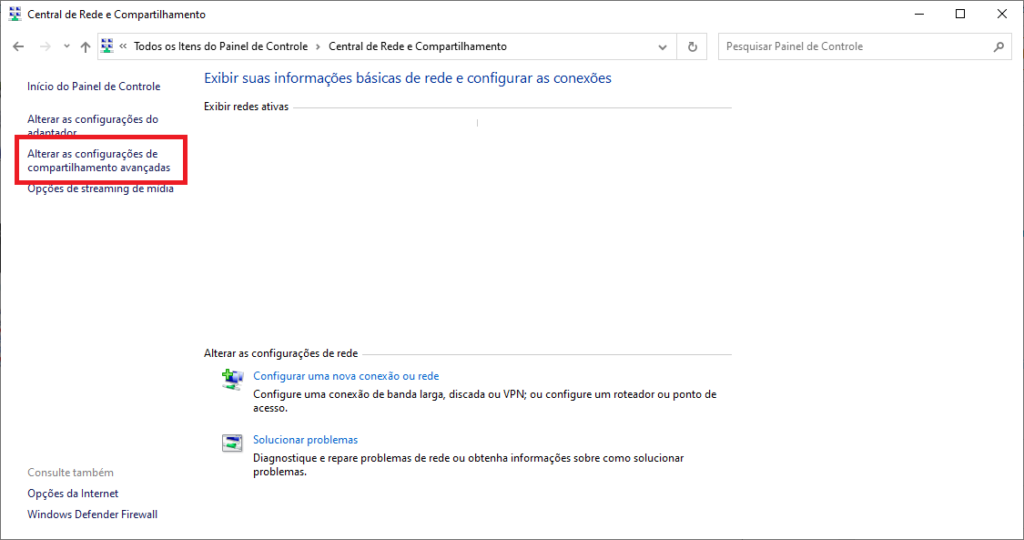
15- Clique em Todas as Redes.

16- Habilite o Compartilhamento de pasta pública, desative o Compartilhamento protegido por senha e clique em Salvar Alterações.
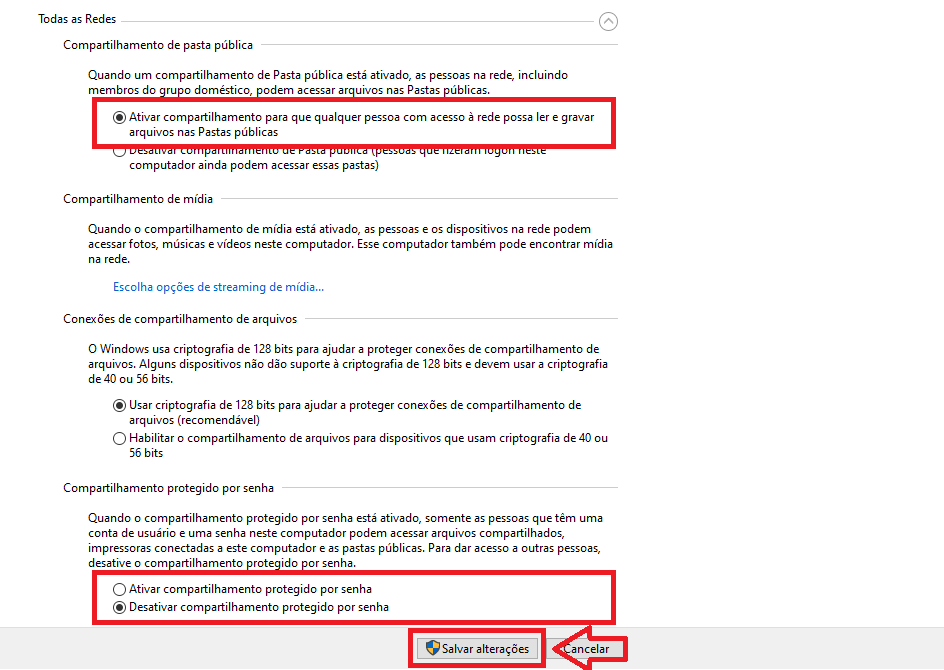
17- No computador Servidor, clique em Criar nova rede.
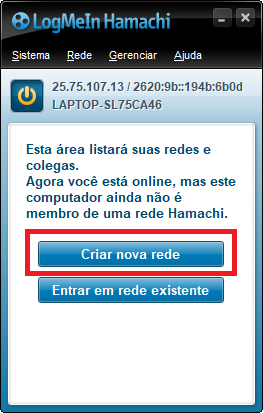
18- Informe os dados e clique em Criar.
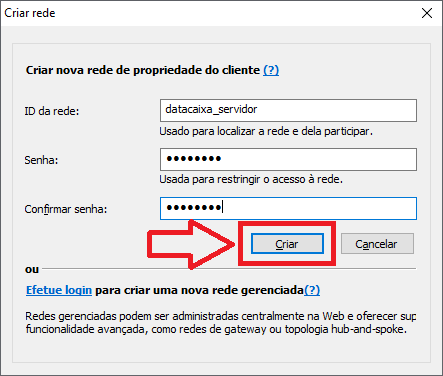
- ID da rede: Informe um nome para a rede virtual.
- Senha: Informe uma senha.
- Confirmar senha: Informe novamente a mesma senha.
19- Rede criada com sucesso!
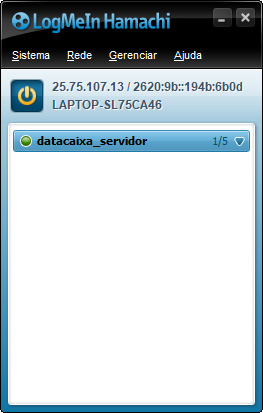
20- No computador Estação, clique em Entrar em rede existente.
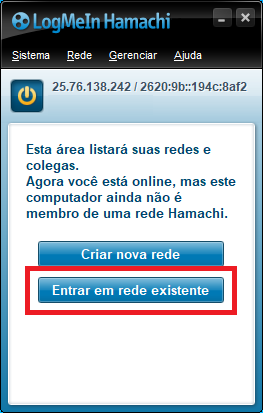
21- Coloque as informações que criou para o Servidor e clique em Entrar.
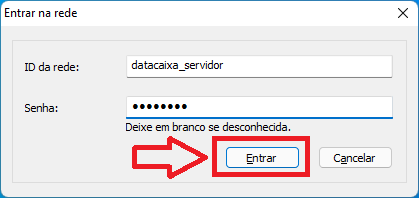
22- Estação conectada com sucesso!
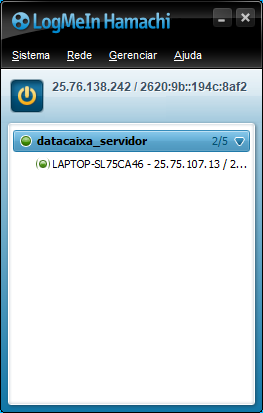
23- Na Estação, clique com botão direito no computador Servidor como mostra na imagem abaixo e clique em Detalhes.
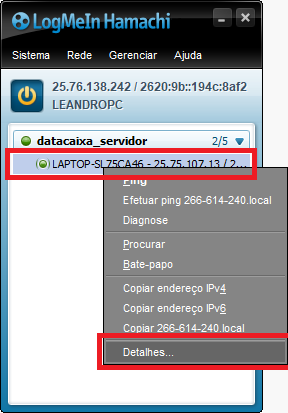
24- Nesta janela de Detalhes será possível copiar o nome do computador Servidor, selecione e copie.
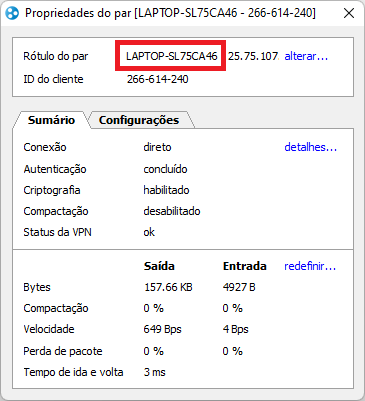
25- Abra a pasta do Sistema e execute o Configura.exe.
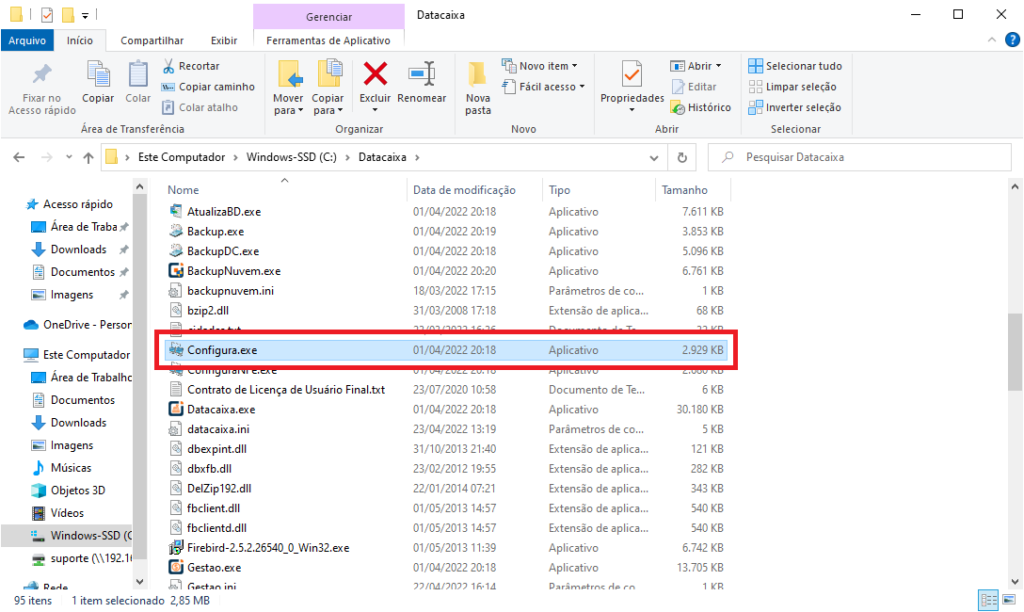
26- Coloque em Servidor o nome do computador Servidor e clique em Gravar.
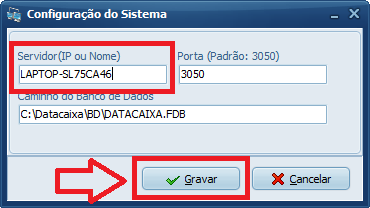
27- Pronto! Execute o Sistema e comece a utilizar.